
Редагування аудіокліпів в iMovie на iPhone
На монтажній лінійці проєкту фільму можна впорядковувати всі аудіокліпи, наприклад фонову музику і спеціальні ефекти. Аудіокліпи завжди знаходяться попід відеокліпами на часовій шкалі.
Переміщення аудіокліпу
Ви можете рухати цілий аудіокліп (крім кліпів фонової музики) в інше місце в своєму проєкті.
У програмі iMovie
 на iPhone відкрийте проєкт фільму.
на iPhone відкрийте проєкт фільму.Торкніть і утримуйте синій або пурпуровий аудіокліп на монтажній лінійці, доки його не буде знято з неї.
Перетягніть кліп у нове місце на часовій шкалі і відпустіть.
Змінення тривалості аудіокліпу
У програмі iMovie
 на iPhone відкрийте проєкт фільму.
на iPhone відкрийте проєкт фільму.На монтажній лінійці торкніть аудіокліп (синій або пурпуровий) або кліп фонової музики (зелений), який потрібно відкоригувати.
З'являться жовті маніпулятори обрізання.
Потягніть маніпулятори обрізання з будь-якого краю кліпу в точки, з яких потрібно, щоб починалося і завершувалося аудіо.
Якщо маніпулятор обрізання не вдається зрушити вправо або вліво, це означає, що з того краю немає додаткових кадрів відео.
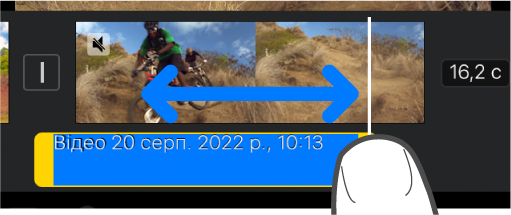
Торкніть поза аудіокліпом, щоб прибрати маніпулятори обрізання.
Розділення аудіокліпу
Розділити аудіокліп в проєкті фільму можна двома способами. Коли ви розділяєте кліп, ви можете вилучити небажані частини або допасувати тривалість, гучність чи швидкість кожної частини.
У програмі iMovie
 на iPhone відкрийте проєкт фільму.
на iPhone відкрийте проєкт фільму.Прокрутіть монтажну лінійку, щоб бігунок опинився в місці, де потрібно розділити аудіокліп.
Торкніть аудіокліп на часовій шкалі, щоб побачити інспектор внизу екрана.
Торкніть кнопку «Дії»
 , а потім торкніть «Розділити».
, а потім торкніть «Розділити».
Або торкніть кліп (він отримає жовтий контур), потім посуньте вниз над бігунком, щоб розділити кліп, наче ви розрізуєте його своїм пальцем.
Відокремлення аудіо від відеокліпу
Ви можете відокремити аудіо від відеокліпу в проєкті фільму, щоб його можна було вилучити або редагувати як окремий кліп.
У програмі iMovie
 на iPhone відкрийте проєкт фільму.
на iPhone відкрийте проєкт фільму.Торкніть відеокліп на монтажній лінійці, щоб відобразити інспектор унизу екрана.
Торкніть кнопку «Дії»
 , а потім торкніть «Відкріпити».
, а потім торкніть «Відкріпити».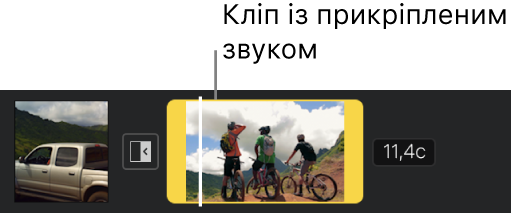
Новий синій аудіокліп з'являється під відеокліпом. Тепер ви можете переміщати, видаляти або змінювати аудіокліп окремо від його батьківського відеокліпу
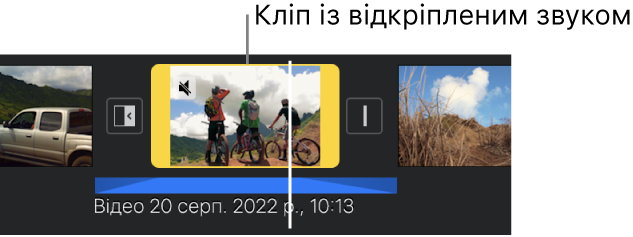
Якщо ви хочете додати тільки аудіо зі свого відеокліпу до свого проєкту фільму, див. Додавання аудіо з відеокліпу в iMovie на iPhone.
Вилучення звукового кліпу з проєкту
Коли ви вилучаєте аудіокліп, який додали з медіабраузера або записали на свій пристрій, він вилучається з проєкту фільму, але залишається в медіатеці (в Аудіо > Записи), щоб можна було використовувати його в інших проєктах.
У програмі iMovie
 на iPhone відкрийте проєкт фільму.
на iPhone відкрийте проєкт фільму.Виконайте одну з наведених нижче дій.
Торкніть і утримуйте аудіокліп на часовій шкалі, доки воно не зніметься від часової шкали, потім потягніть його понад часову шкалу; коли ви побачили димок у кутку кліпу, відпустіть його.
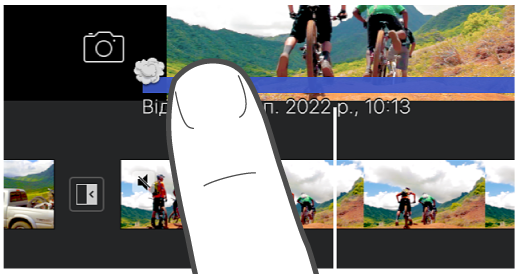
Торкніть кліп на часовій шкалі, щоб побачити інспектор внизу екрана, потім торкніть «Видалити» (якщо «Видалити» не видно, торкніть кнопку «Дії»
 ).
).
Переміщення аудіо на перший і задній план
Щоб звук відеокліпів можна було почути скрізь фонову музику, iMovie застосовує до фонової музики ефект «дакінгу» звуку. Дакінг зменшує гучність кліпів фонової музики, коли одночасно відтворюється звук відеокліпу.
Ви можете вибрати, які аудіокліпи відтворюються на передньому плані та фоні (можна одночасно відтворювати три аудіокліпи на першому плані й один — на фоні).
У програмі iMovie
 на iPhone відкрийте проєкт фільму.
на iPhone відкрийте проєкт фільму.Торкніть аудіокліп на часовій шкалі, щоб побачити інспектор внизу екрана.
Торкніть кнопку «Дії»
 , а потім торкніть кнопку «Передній» або «Задній».
, а потім торкніть кнопку «Передній» або «Задній».
Колір кліпу змінюється, фонова музика стає зеленою, а кліпи переднього плану синіми або пурпуровими.